
Transferencia de archivos de Samsung para Mac : Las 5 mejores formas de transferir archivos de Samsung a Mac

Transferir archivos de Samsung a PC es bastante sencillo; sin embargo, muchos usuarios se preguntan "¿Cómo transfiero archivos de Samsung a Mac ?". Al conectar tu teléfono Samsung a una PC Windows mediante un cable USB, tu ordenador buscará automáticamente la unidad de instalación para que tu teléfono Samsung sea detectado automáticamente enseguida.
Sin embargo, este método no funciona con computadoras Mac , ya que Mac no reconoce los teléfonos Samsung con sistema operativo Android por defecto. Entonces, ¿qué hacer si quieres conectar un Samsung a Mac ? ¿Existe alguna solución para transferir archivos de Samsung a Mac ? Claro que todo lleva a Roma. Este artículo te mostrará las formas más prácticas y efectivas de que tus dispositivos Samsung se comuniquen con un producto iOS Mac . Veámoslas.
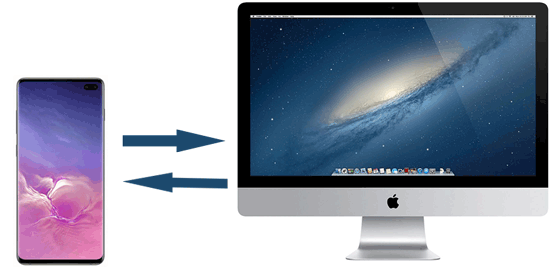
Coolmuster Android Assistant para Mac y PC Windows es un software práctico y seguro para administrar, respaldar y restaurar datos de Samsung en Mac . Es una plataforma compatible con dispositivos Samsung y computadoras Mac , incluyendo las series Samsung Galaxy A/S/M/Z/F, Mac OS X 10.10 o posterior. Es compatible con todos los teléfonos Samsung, desde los más antiguos hasta los más nuevos, incluyendo, entre otros, los Samsung Galaxy S25/S24/S23/S22/S21/S20/S10.
Con esta aplicación, puedes explorar y transferir archivos entre tu Mac y tu Samsung fácilmente. Además, al hablar de hacer una copia de seguridad de tu teléfono Samsung en tu Mac , nos referimos a algo importante para nosotros, como contactos, mensajes de texto, registros de llamadas, fotos, videos, música, audio, documentos, aplicaciones, etc.
Coolmuster destaca por su función de selectividad (que analizaremos más adelante); permite ajustar la cantidad de archivos según tus necesidades. Por el contrario, si prefieres una copia de seguridad eficiente, la función de copia de seguridad y restauración con un solo clic de Coolmuster te ayudará. Además, su modo de solo lectura protege tus mensajes de ser pirateados por cibervirus.
Características principales :
* Realice copias de seguridad y restaure varios datos Android en una computadora con 1 clic y conserve el 100% de calidad.
* Transfiera fácilmente contactos , SMS, registros de llamadas, música, videos, fotos, etc. entre su computadora y su teléfono Android .
* Agregar, eliminar, anular duplicados y editar contactos en Mac .
* Envíe y responda mensajes de texto directamente en su computadora.
* Instalar y desinstalar aplicaciones de la computadora .
* Importar, exportar, eliminar y actualizar los registros de llamadas Android .
* Exportar contactos a Outlook e importar contactos desde Outlook.
...
Antes de empezar:
1. Descargue Coolmuster Android Assistant para Mac e instálelo en Mac .
2. Use un USB compatible para conectar Samsung a Mac . Samsung se detectará correctamente y se le solicitará automáticamente que abra la depuración USB. Una vez vinculados como se muestra a continuación, estará listo para transferir archivos a la tableta Samsung desde Mac . Puede elegir entre la opción de transferencia en un clic o la opción de transferencia previa.

Paso 1: Vaya a Super Toolkit y podrá ver Copia de seguridad en lo esencial.
Paso 2: Seleccione Copia de seguridad y verá la interfaz gráfica de usuario.
Paso 3: Tomemos como ejemplo los mensajes. Selecciona Mensajes y haz clic en "Copia de seguridad" en la esquina inferior derecha. De esta forma, comenzarás a transferir datos de Samsung a Mac inmediatamente.

Paso 1: Permanezca en la sección Mi dispositivo y elija el tipo de archivo que desea transferir en el panel izquierdo, como Mensajes .
Paso 2: Puedes ver los detalles del mensaje en el panel derecho. Marca la casilla junto a los mensajes que quieres transferir a Mac .
Paso 3: Después de realizar la selección múltiple en sus mensajes, haga clic en el ícono Exportar en el panel superior.

Así es como puedes hacer una copia de seguridad de tu teléfono Samsung en tu Mac . También puedes aprovechar al máximo el mejor administrador de Samsung Galaxy para administrar datos de Samsung en Mac o PC.
Android Files Transfer es un programa gratuito para que los usuarios Android exploren y transfieran archivos Android a su Mac . Cuando se trata de archivos pequeños, como varias fotos, es muy útil y no presenta ninguna complicación. Sin embargo, no es recomendable si los archivos superan los 4 GB, ya que no se actualiza.
Paso 1: Descargue Android Files Transfer e instálelo en Mac .
Paso 2: Haga clic en el botón Comenzar en Mac y use un USB efectivo para conectar el teléfono a Mac .
Recuerda desbloquear tu teléfono y autorizar Mac a acceder a tu teléfono, de lo contrario, tus archivos no podrán ser detectados de esa manera.

Paso 3: Verá sus archivos a continuación. Ahora puede copiar y pegar los archivos de Samsung en Mac según sea necesario.

Si buscas imágenes, por ejemplo, "DCIM" serán los archivos de fotos. Por lo tanto, tus archivos no se mostrarán gráficamente (una de las funciones de Coolmuster Android Assistant para Mac ).
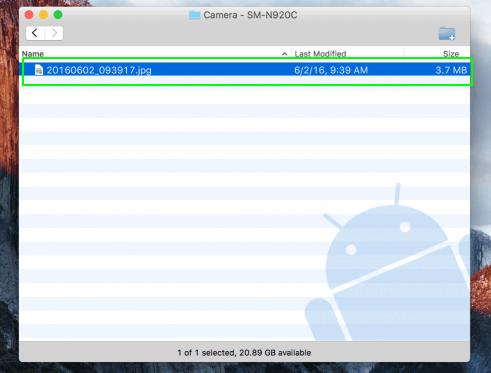
Samsung Smart Switch es una herramienta fácil de usar que gestiona la transferencia completa de datos desde otros dispositivos o PC/ Mac a tu smartphone o tablet Samsung. También puedes usarla para transferir archivos entre dispositivos Samsung . Sigue los pasos a continuación para saber cómo transferir archivos de Samsung a Mac usando Smart Switch.
Paso 1: Descarga Smart Switch e instálalo en tu Mac . Asegúrate de instalar la versión para Mac .
Paso 2: Inicia el software en tu Mac y conecta tu teléfono Samsung a Mac con un cable USB. El software detectará tu teléfono automáticamente; sigue las instrucciones para establecer la conexión.
Paso 3: Una vez conectado, haga clic en el botón Copia de seguridad en la página de inicio de Smart Switch, que iniciará la transferencia de Samsung Galaxy S4 a Mac . Por supuesto, Note 5 puede hacer la misma manera.

AirDroid es una herramienta de administración inalámbrica que te permite transferir fotos, música y archivos desde tu teléfono a cualquier PC, lo que te ayuda a administrar tus datos en un navegador web. Sin embargo, algunos usuarios han tenido problemas al probar la aplicación después de actualizarla. Aun así, puedes seguir los pasos a continuación para ver cómo transferir archivos del S8 a Mac .
Paso 1: Descarga AirDroid como una aplicación en tu teléfono.
Paso 2: Visita AirDroid.com y crea tu cuenta, podrás obtener una dirección IP.

Paso 3: Busque la dirección IP de AirDroid en su Mac y toque Aceptar en su Samsung para conectar su teléfono Samsung a Mac .
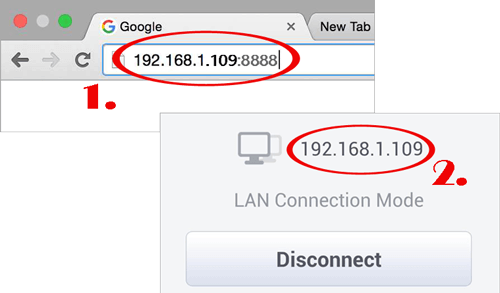
Paso 4: Ahora puedes navegar y previsualizar los archivos del teléfono Samsung en la Mac . Selecciona los que quieras Mac y haz clic en el botón "Descargar" para guardar los datos de Samsung en la Mac . También puedes usar este método para transferir archivos a una tableta Samsung desde Mac .
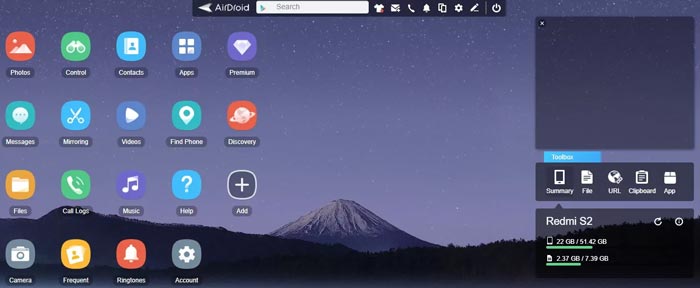
Sin embargo, al transferir archivos mediante AirDroid, solo puedes transferirlos uno por uno en lugar de carpetas si no eres miembro VIP. Además, al ser una transferencia en línea a través del navegador, tus datos no estarán tan seguros como con Coolmuster Android Assistant para Mac .
Leer más : Las 12 mejores alternativas a AirDroid que no te puedes perder
Bluetooth es una de las herramientas de transferencia inalámbrica más comunes. Es una función integrada en casi todos los teléfonos. De igual forma, Mac cuenta con la función Bluetooth, que permite esta transferencia. Sin embargo, solo se adapta a archivos pequeños y no permite transferir archivos entre carpetas. Aquí tienes algunas instrucciones sobre Bluetooth.
Paso 1: En Mac , vaya a Preferencias del sistema > Compartir > Haga clic en el ícono Activado junto a compartir Bluetooth.
Paso 2: En Samsung, deslice el menú de control en el teléfono o vaya a Configuración > Bluetooth > Activar .
Paso 3: Detecta el nombre de Bluetooth de tu Samsung en la PC > asegúrate de que el código de coincidencia funcione y haz clic en Emparejar en ambos dispositivos.
Paso 4: Recibe y acepta los archivos cuando te lo pida automáticamente.

En conclusión, no se puede afirmar que Coolmuster Android Assistant para Mac sea el único software útil. Además, otros firmwares también son compatibles. Aunque algunos programas públicos como AirDroid son gratuitos, en cuanto a seguridad, Coolmuster garantiza protección contra los ciberpiratas activos en línea.
Además, su interfaz gráfica de usuario bien diseñada, que organiza datos como fotos, mensajes, aplicaciones, contactos, música, vídeos y libros, te ofrece una experiencia clara y fácil de usar. ¿A qué esperas? Prueba gratis Coolmuster Android Assistant para Mac hoy mismo.
Artículos relacionados:
¿Cómo transferir fotos de Samsung a Mac para hacer una copia de seguridad? 4 maneras
Cómo transferir vídeos de Android a Mac sin problemas
¿Cómo transferir música de Mac a Android fácilmente? 4 maneras de hacerlo

 Transferencia Android
Transferencia Android
 Transferencia de archivos de Samsung para Mac : Las 5 mejores formas de transferir archivos de Samsung a Mac
Transferencia de archivos de Samsung para Mac : Las 5 mejores formas de transferir archivos de Samsung a Mac





